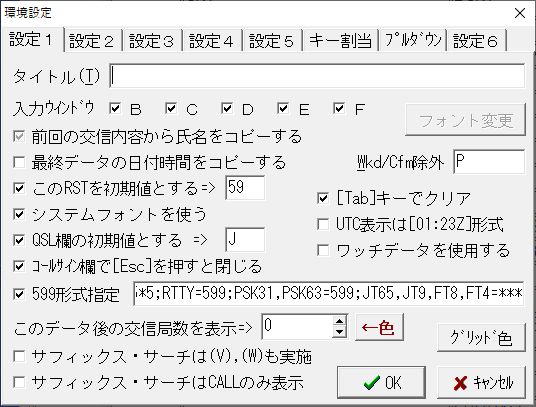WSJT-Xの設定
Last Update:2019/10/25
JT_LinkerはJA2GRC局のサイト「マイソフトウェア」の「JT_Linker」からダウンロードできます。
安定バージョンの「JT_Linker Ver.2022.06.20b (インストーラ型 3,242kB)」をダウンロードします。
ダウンロードした「JT_Linker Ver.2019.09.30 (インストーラ型 2,875kB)」をダブルクリックするとインストールが始まります。
「セキュリティの警告」画面が出ますが、「実行」ボタンを押します。
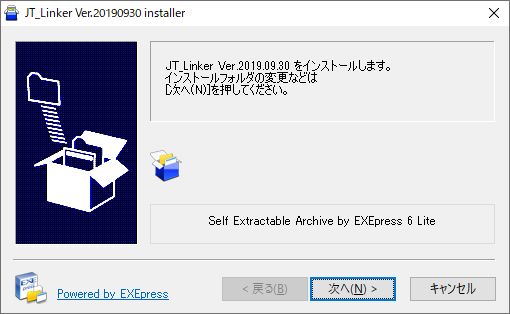
「次へ」ボタンを押します。
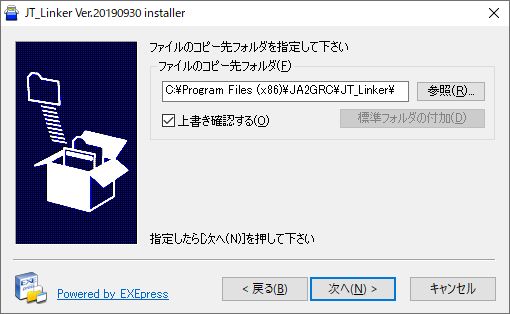
「次へ」ボタンを押します。
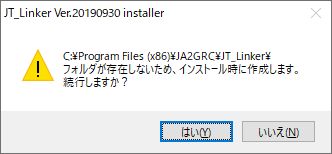
新規でインストールする場合には上記のメッセージが出ます。
「はい」ボタンを押します。
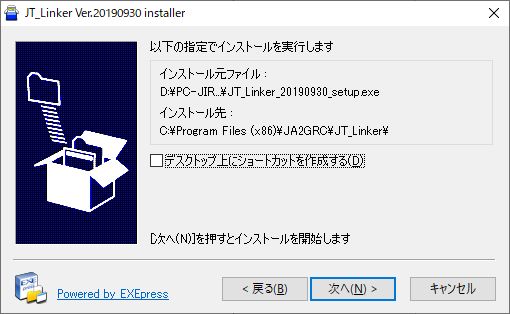
「デスクトップ上にショートカットを作成する」にチェックを入れ、「次へ」ボタンを押します。
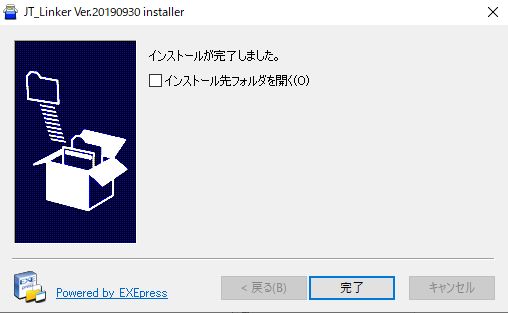
「完了」ボタンを押して、インストールが完了します。
デスクトップにできたJT_Linkerのアイコンをダブルクリックして、JT_Linkerを起動します。
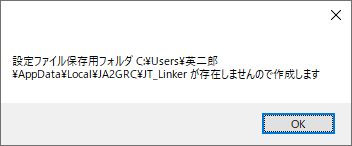
「OK」ボタンを押します。
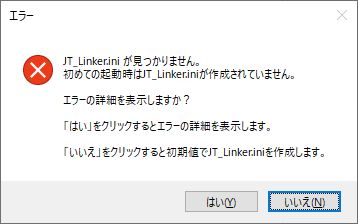
新規にインストールの場合、上記の画面が表示されます。
「いいえ」ボタンを押します。
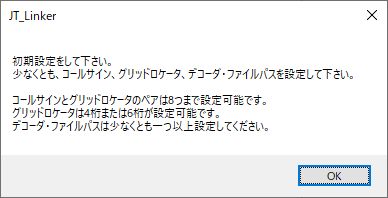
「OK」ボタンを押します。
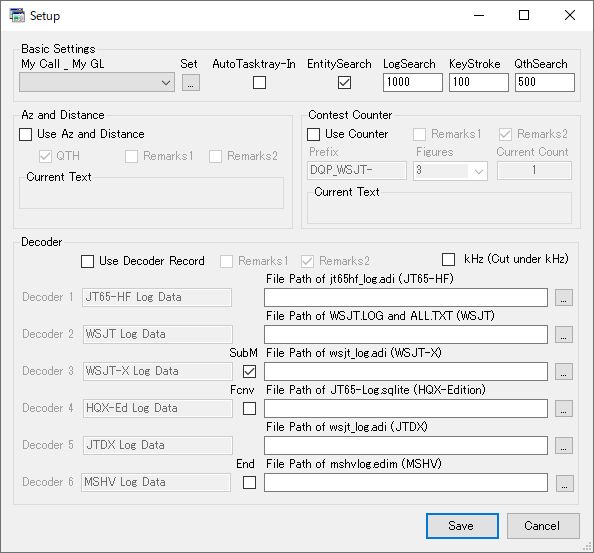
「Setup」画面が表示されますので、「Basic Sttins」の「My Call _ My GL」を入力します。
「Basic Sttins」の「My Call _ My GL」の横の「Set」ボタンを押します。
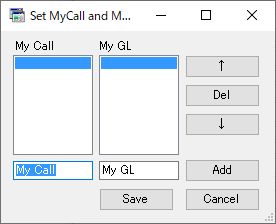
「Set MyCall and MyGL」画面が表示されます。
下段の「My Call」と「My GL」にコールサインとグリッドロケーターを入力します。
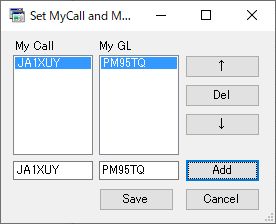
「Add」ボタンを押すと、上段に「My Call」と「My GL」表示されます。
「Save」ボタンを押します。
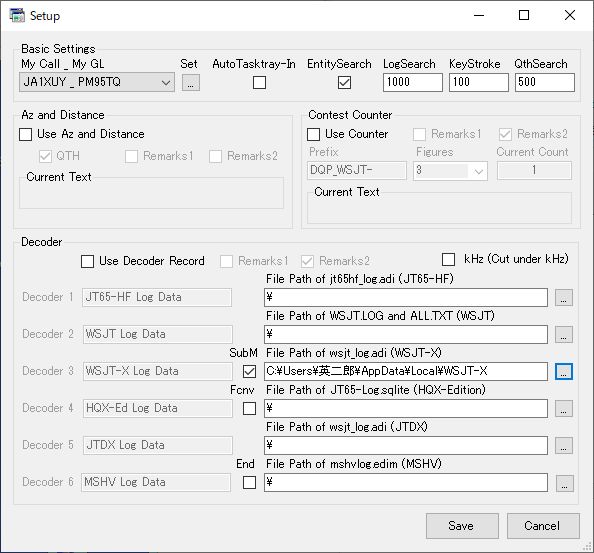
「Setup」画面に戻ります。
「Decoder 3 WSJT-X Log Data」の右端のボタンを押して、WSJT-Xのログデータへのパスを指定します。
「Save」ボタンを押します。
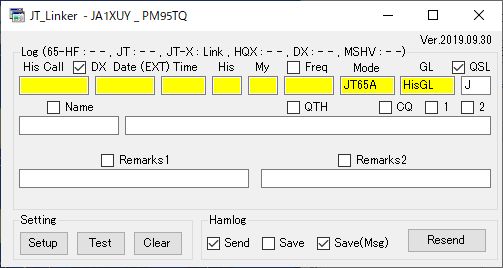
JT_Linkerのメイン画面が表示されます。
「DX」、「QSL」欄にチェックを入れて使用しています。
「Setting」の「Test」ボタンを押すと、テスト用のデータが表示されます。
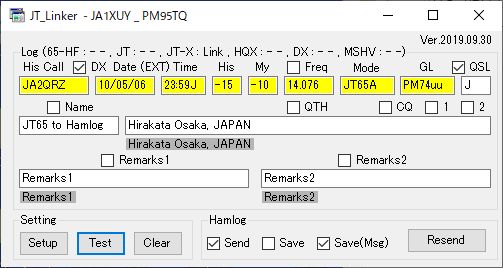
「Resend」ボタンを押すと、HAMLOGへデータが送られますので、
「Freq」、「Name」、「QTH」、「Remarks1」、「Remarks2」欄のチェックはお好みで選択します。
Turbo HAMLOGの「Option」->「環境設定」->「設定1」タブの「このRSTを初期値にする」は
チェックを入れ「59」とし、 「599形式指定」はチェックを入れ「;JT65,JT9,FT8,FT4=***」を追記します。
(2015/06/06:追記、2019/08/12:FT4を追記)